Obecný postup při použití dotykového panelu, Návod pro přizpůsobení uživatelského rozhraní, Zkonfigurujte nastavení – Sharp MX-6070N Uživatelská příručka
Stránka 6
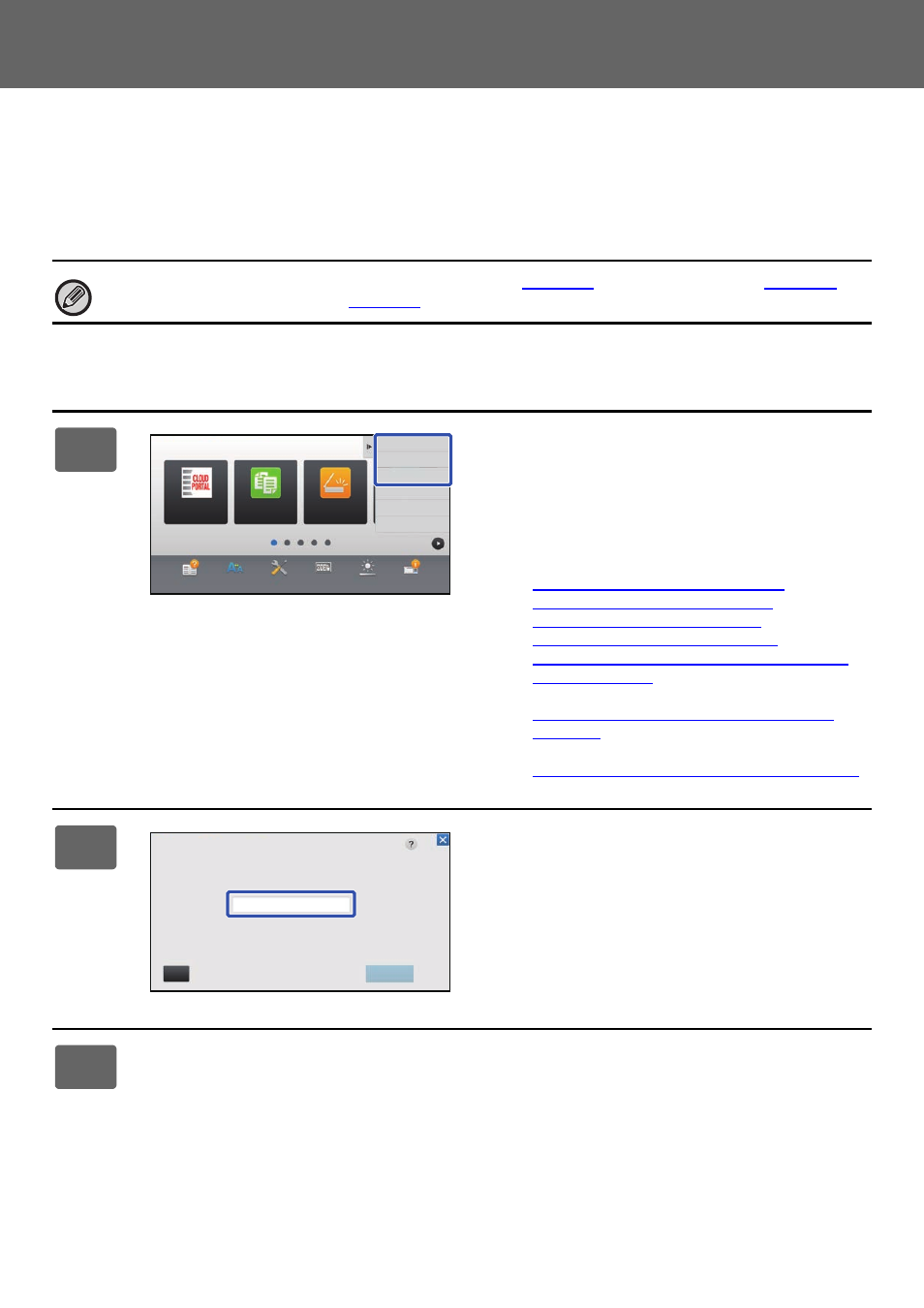
6
Návod pro přizpůsobení uživatelského rozhraní
Obecný postup pro použití přizpůsobení uživatelského
rozhraní
Chcete-li změnit výchozí obrazovku či klávesové zkratky, zkonfigurujte nastavení v panelu akcí výchozí obrazovky nebo
na webové stránce.
Nastavení musejí být zkonfigurována administrátorem produktu.
Obecný postup při použití dotykového panelu
Tento obecný postup neslouží pro činnost "
" (
"
Změna jazyka použitého na produktu
" (
). Dodržujte postup v každém z výše uvedených oddílů.
1
Otevřete panel akcí výchozí obrazovky
a klepněte na jednu ze zobrazených
položek.
Položky, které se zobrazí v panelu akcí, jsou "Editovat
Domů", "Nastavení šablony zobrazení" a "Změna barvy
textu na domácí obrazovce".
• [Editovat Domů]
► Přidávání klávesových zkratek (strana 9)
► Smazání klávesové zkratky (strana 12)
► Změna klávesové zkratky (strana 14)
► Přesunutí klávesové zkratky (strana 19)
► Vrácení klávesových zkratek na výchozí nastavení
• [Nastavení šablony zobrazení]
► Výběr šablony zobrazení pro výchozí obrazovku
• [Změna barvy textu na domácí obrazovce]
► Změna barvy textu na výchozí obrazovce (strana 26)
2
Zobrazí se obrazovka pro heslo
administrátora. Zadejte své heslo.
Zadejte heslo administrátora.
3
Zkonfigurujte nastavení.
Provozní
příručka
Režim většího
zobrazení
Nastavení
Celkový počet
Nastavení
jasu
Stav úlohy
Snadné
skenování
CLOUD PORTAL
Editovat Domů
Změna barvy textu
na domácí obrazovce
Nastavení šablony
zobrazení
Snadná
kopie
CA
OK
Heslo administrátora
Zadejte prosím heslo administrátora.
(od 5 do 255 znaků)
Heslo